

Смањена потрошња РАМ-а
Уништите шпијунски програм за Виндовс 10
На мом рачунару је инсталиран Виндовс 8.1 који након учитавања, уз неколико програма који су покренути на почетку, може потрошити око 2 гигабајта РАМ-а. Ако покренете прегледач са неколико активних картица, тада се цифра повећава на 4-5 гигова. Одређивање тачних бројева за сваки оперативни систем је прилично тешко, тако да можете појести мање РАМ-а, или можда више. Али оно што сви добро знамо је да Виндовс 10 може јести тамо у великим порцијама. Ово се превасходно односи на такозване телеметријске процесе, мада постоје и други разлози. Процеси телеметрије су позадински задаци оперативног система који сакупљају дијагностичке податке. Више пута смо их споменули у другим чланцима. Дакле, у последњој Мицрософтовој верзији оперативног система постоји много више услуга повезаних са телеметријом од његових претходника. Лако је претпоставити да су за правилно функционисање зарасталог шпијунског особља потребно много ресурса система, нарочито РАМ-а. Разноврсне процесе можете убити прецизним подешавањем оперативног система, али као што показује пракса, потпуно их се ријешити на овај начин је врло тешко. Много је лакше инсталирати одговарајући услужни програм. И ту долази до помоћи Дестрои Виндовс 10 Спиинг који може да се бори не само против шпијунских задатака, већ и да онемогући Виндовс Дефендер, Цортана, Виндовс Упдатер и још много тога..
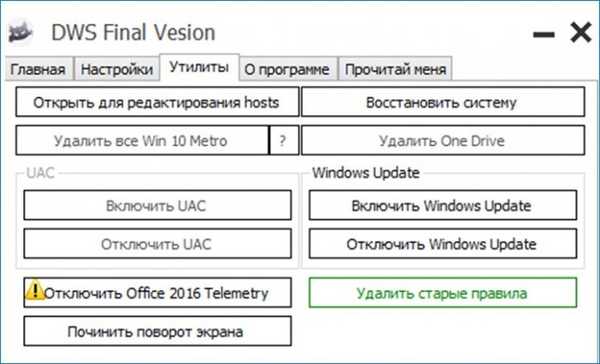
Еаси Сервице Оптимизер
Упоредо са процесима телеметрије, у оперативном систему, посебно у првих десет, постоје и други процеси које већина нас никада не користи, па их је препоручљиво искључити. Сваки позадински задатак поједе врло мало РАМ-а, међутим, ако их додате све заједно, видећете да неколико стотина мегабајта буде послато на погрешно место. Такође можете ручно искључити бескорисне процесе преко контролне табле, међутим, најбоље је традиционално користити софтвер треће стране, који ће ваш проблем решити притиском на дугме. Овде се долази до помоћи Еаси Сервице Оптимизер-а. Ми смо му посветили и посебан чланак, тако да можете да га прочитате..
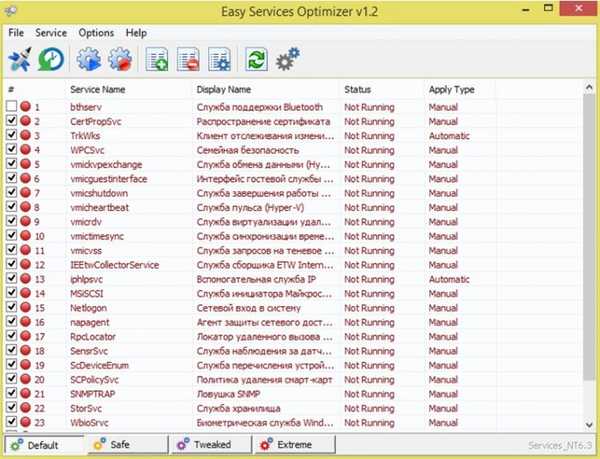
Једино што морамо ручно онемогућити је услуга Суперфетцх, која чува разне податке о програмима, библиотекама, процесима итд. У РАМ-у рачунара. У одређеним случајевима, ова услуга може да убрза рачунар, али када РАМ на рачунару није довољан, треба га искључити.
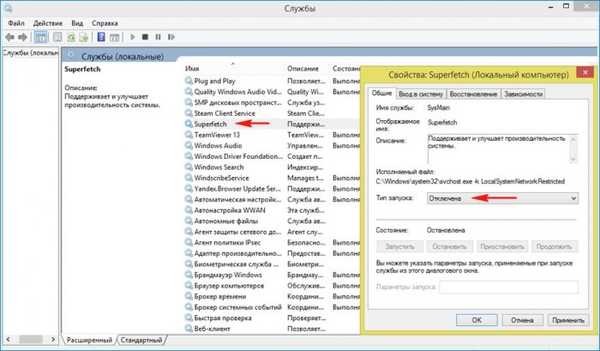
Што се тиче рада са прегледачима, можете користити функције за оптимизацију слике и вађење неискориштених картица из меморије.

Мемредцт
Ако вам све горе наведене препоруке нису довољне, тада можете посегнути за тешком артиљеријом - МемРедуцт.
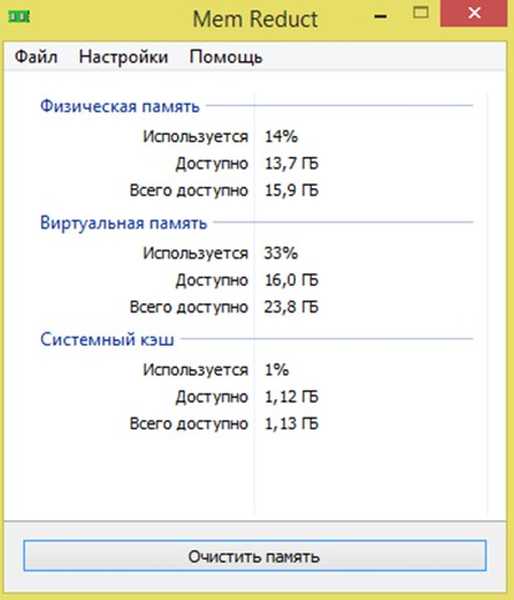
Ако сумирамо све горе наведене савете, схватили смо да би смањили потрошњу РАМ-а, потребно нам је: 1. Уништите Виндовс Спиинг - да уништите процесе телеметрије. 2. Еаси Сервице Оптимизер - да бисте онемогућили бескорисне позадинске процесе. 3. Ручно искључивање Суперфетцх-а, што је најславнији процес. 4. Омогућите функције прегледача како бисте оптимизирали слике и истоварили неактивне картице. 5. Уклањање великог броја додатних екстензија. 6. Коришћење стандардних тема. 7. МемРедуцт - за редовно и дискретно пребацивање података из РАМ-а. Овим се закључује листа препорука. Нека вам РАМ буде увек чист, а Бог ИТ-а ће вам дати неколико слотова РАМ-а за нову годину. Видимо се ускоро у новим публикацијама!
Ознаке за чланак: Чишћење и оптимизација РАМ-а











